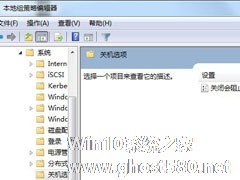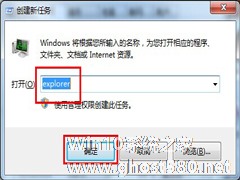-
Win7系统开机黑屏仅有鼠标怎么办?教你一招轻松解决
- 时间:2024-04-25 08:20:56
大家好,今天Win10系统之家小编给大家分享「Win7系统开机黑屏仅有鼠标怎么办?教你一招轻松解决」的知识,如果能碰巧解决你现在面临的问题,记得收藏本站或分享给你的好友们哟~,现在开始吧!
常用电脑的用户应该对于故障并不陌生,总会因为各种问题导致系统无法正常运行,我们只需对症下药就可以轻松解决。近来有用户反馈Win7系统开机黑屏只有鼠标存在,这要如何处理?这个问题通常是系统中毒导致,在修复问题后请对电脑进行杀毒。下面小编就给大家介绍一下Win7系统开机黑屏仅有鼠标的处理方法。

详细如下
1、使用组合快捷键,按下键盘Ctrl+Alt+Del打开“任务管理器“如下图所示:
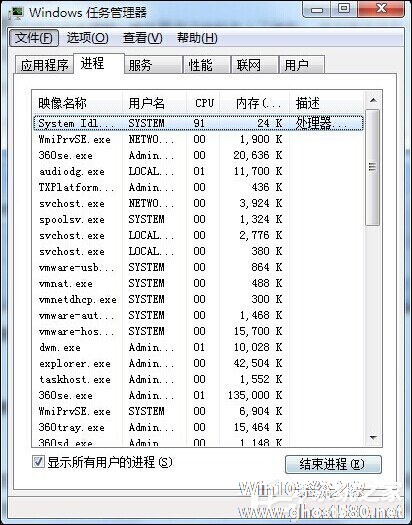
2、在打开的任务管理器,用鼠标点击左上角菜单“文件“ – ”新建任务“,在弹出的”创建新任务“对话框中输入”explorer“点确定。如下图所示:
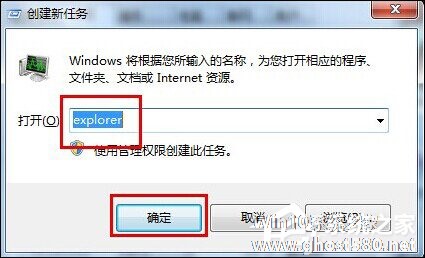
3、进入了系统桌面,下面就一起来彻底解决问题,避免问题的再度发生。使用快捷组合键win键+r键打开运行对话框,输入regedit回车确认。如下图所示:
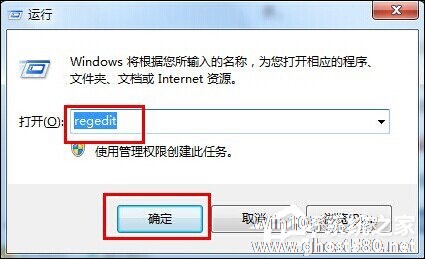
4、在打开的注册表编辑器中,依次展开:
HKEY_Local_Machine\Software\Microsoft\Windows NT\CurrentVersion\Winlogon
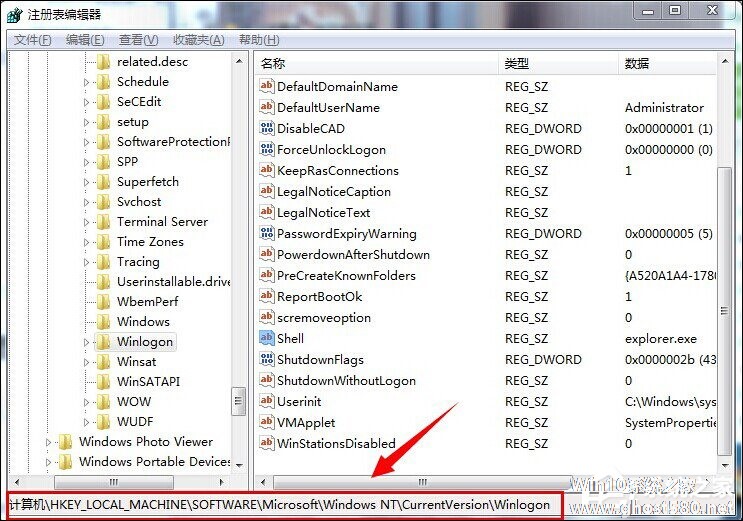
5、在界面的右边列表中找到“shell“项,用鼠标点击打开,修改对话框”数字数据“为”explorer.exe“点击确定,关闭注册表,完成设置。如下图所示:
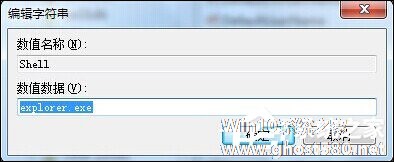
以上就是Win7系统开机黑屏仅有鼠标的处理方法,希望可以帮助到你。
以上就是关于「Win7系统开机黑屏仅有鼠标怎么办?教你一招轻松解决」的全部内容,本文讲解到这里啦,希望对大家有所帮助。如果你还想了解更多这方面的信息,记得收藏关注本站~
【Win10系统之家文②章!】
相关文章
-

常用电脑的用户应该对于故障并不陌生,总会因为各种问题导致系统无法正常运行,我们只需对症下药就可以轻松解决。近来有用户反馈Win7系统开机黑屏只有鼠标存在,这要如何处理?这个问题通常是系统中毒导致,在修复问题后请对电脑进行杀毒。下面小编就给大家介绍一下Win7系统开机黑屏仅有鼠标的处理方法。详细如下
1、使用组合快捷键,按下键盘Ctrl+Alt+Del打开“任务管理器“如下... -

在遇到断电的时候,系统为了保障数据安全,会在电脑重启时进行硬盘自检,这个过程可能会出现多次检测,让你无法快速开机,进入桌面,很是让人烦恼。那么有什么办法可以直接跳过硬盘自检的过程呢?方法肯定是有的,下面小编就跟大家介绍一下Win7开机硬盘自检的跳过方法。
详细如下:
1、首先,按下(WIN+R)组合键,打开运行窗口;
2、接着输入“regedit”... -
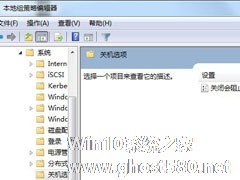
Win7旗舰版关不了机怎么办?教你方法轻松解决Win7无法关机问题
每当我们使用完Win7电脑后,会选择关闭电脑,减少消耗,延长电脑的使用寿命。但是有时候点击关闭电脑时,一直无法正常关机,即使屏幕黑屏了,也可以听到机箱内运行的声音,这是什么原因导致的?直接拔掉电源又会损害电脑,要如何处理?别着急,下面小编就教个方法帮你解决Win7无法关机的问题。方法如下
1、“win+r”打开运行窗口;
2、在窗口内输入“gpedit.msc... -
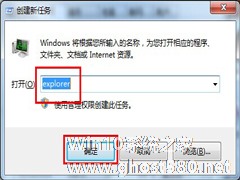
Win7系统由于各种各样的原因,经常会出现黑屏的现象,下面小编就给大家讲解一下Win7系统出现黑屏,但是仍然能够看得见鼠标的解决方法。
解决步骤:
1.按下键盘Ctrl+Alt+Del打开“任务管理器“如下图所示
2.在打开的任务管理器,用鼠标点击左上角菜单“文件“–”新建任务“,在弹出的”创建新任务“对话框中输入”explorer“点确定。如下图...